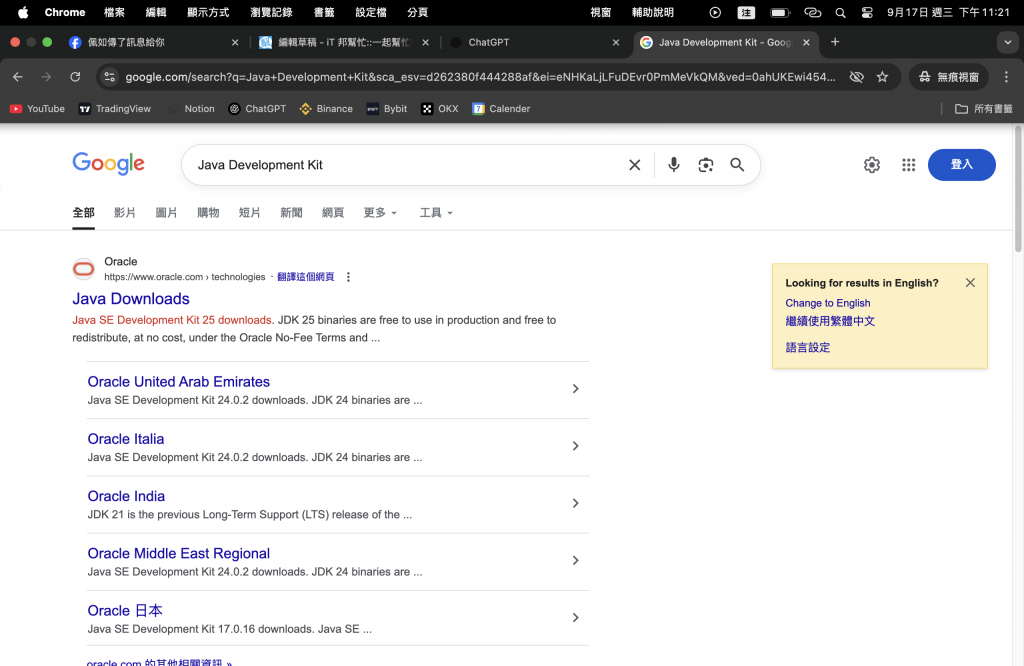首先,前往Java官方網站(Oracle官方網站
)下載最新版本的Java Development Kit(JDK)。JDK是Java開發工具包,包含了編譯和執行Java程式所需的所有工具。選擇適合您操作系統的版本,支持Windows、macOS和Linux。
下載完成後,根據操作系統的不同進行安裝:
Windows:運行下載的安裝程序,按提示完成安裝。安裝過程中會要求選擇安裝路徑,建議選擇默認路徑。
macOS:打開下載的dmg文件,將JDK拖入應用程式資料夾中。
Linux:可以通過包管理器安裝,例如在Ubuntu中使用命令 sudo apt install openjdk-17-jdk。
安裝完成後,您需要配置環境變量以便在命令行中使用Java命令。
Windows:右鍵“此電腦” → “屬性” → “高級系統設置” → “環境變量”,在“系統變量”中找到 Path,並將JDK的bin目錄路徑(如 C:\Program Files\Java\jdk-17\bin)添加進去。
macOS/Linux:修改 ~/.bash_profile 或 ~/.zshrc 文件,加入 export PATH=$PATH:/path/to/jdk/bin。
最後,打開命令提示符(Windows)或終端(macOS/Linux),輸入 java -version 來檢查Java是否安裝成功。如果安裝成功,會顯示Java版本號。